MFC-J6510DW
Preguntas frecuentes y Solución de problemas |
Comprobar papel
Existen varios motivos por los que la pantalla del equipo Brother puede mostrar "Comprobar papel". Siga los pasos que se indican para eliminar el mensaje de error "Comprobar papel".
Causa 1: El equipo se ha quedado sin papel o éste no está cargado correctamente en la bandeja de papel
Causa 2: Se ha producido un atasco de papel en el equipo
Causa 3: Se ha acumulado polvillo de papel en la superficie de los rodillos de recogida de papel y las partes posteriores de los rodillos de alimentación de papel
Causa 4: La cubierta para el desatasco de papel no se ha cerrado correctamente
Causa 5: El papel no se ha introducido en la posición central de la ranura de alimentación manual
Causa1:
El equipo se ha quedado sin papel o éste no está cargado correctamente en la bandeja de papel.
- Realice una de las siguientes acciones:
- Vuelva a colocar el papel en la bandeja de papel
- Quite el papel y vuelva a cargarlo
- Vuelva a colocar el papel en la bandeja de papel
- Pulse Iniciar Mono o Iniciar Color.
Causa2:
Se ha producido un atasco de papel en el equipo. Retire el papel atascado
Consulte aquí cómo extraer el papel atascado.
Si aparece este error con frecuencia al realizar una copia dúplex o una impresión dúplex, es posible que los rodillos de alimentación de papel estén manchados de tinta. Limpie los rodillos de alimentación de papel.
Consulte aquí cómo limpiar los rodillos de alimentación de papel.
Causa3:
Se ha acumulado polvillo de papel en la superficie de los rodillos de recogida de papel y las partes posteriores de los rodillos de alimentación de papel.
Limpie los rodillos de recogida de papel y las partes posteriores de los rodillos de alimentación de papel.
Consulte aquí cómo limpiar los rodillos de recogida de papel.
Causa4:
La cubierta para el desatasco de papel no se ha cerrado correctamente.
Compruebe que la cubierta para el desatasco de papel está uniformemente cerrada en ambos extremos.
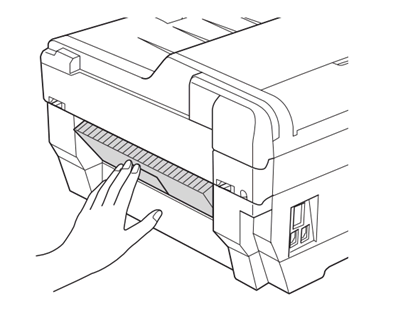
Causa5:
El papel no se ha introducido en la posición central de la ranura de alimentación manual.
Extraiga el papel y vuelva a introducirlo en el centro de la ranura de alimentación manual y, a continuación, pulse Iniciar Mono o Iniciar Color.
Consulte aquí cómo cargar papel en la ranura de alimentación manual.
Limpieza de los rodillos de alimentación del papel
Si los rodillos de alimentación del papel se manchan con tinta, se podrían producir problemas de alimentación de papel.
- Desenchufe el equipo de la toma de corriente. Tire de la bandeja de papel para sacarla por completo del equipo.

Si la lengüeta del soporte del papel está abierta, ciérrela y, a continuación, cierre el soporte del papel.
- Cierre la parte delantera de los rodillos de alimentación del papel (1) con un paño suave y sin pelusa humedecido en agua, empleando un movimiento lateral.
Una vez finalizada la limpieza, limpie los rodillos con un paño seco, suave y sin pelusa para quitar toda la humedad.
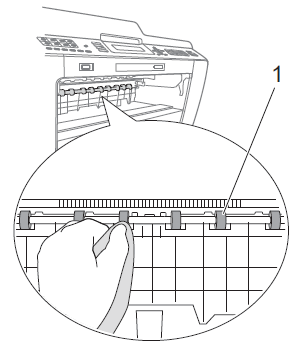
- Levante la lengüeta para el desatascado de papel (2) y, a continuación, limpie la parte posterior de los rodillos de alimentación del papel (1) con un paño suave y sin pelusa humedecido en agua.
Una vez finalizada la limpieza, limpie los rodillos con un paño seco, suave y sin pelusa para quitar toda la humedad.
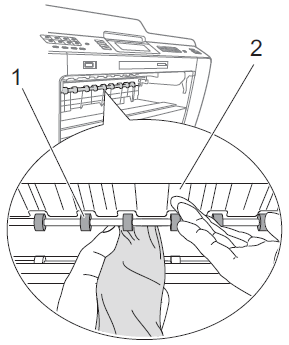
- Vuelva a colocar la bandeja de papel firmemente en el equipo.
- Vuelva a enchufar el cable de alimentación.
No vuelva a utilizar el equipo hasta que se sequen los rodillos. Si se utiliza el equipo antes de que se sequen los rodillos, se podrían producir problemas de alimentación de papel.
Limpieza de los rodillos de recogida de papel
- Desenchufe el equipo de la toma de corriente.
- Tire de la bandeja de papel para sacarla por completo del equipo.
Si el equipo inicia la alimentación múltiple de las últimas hojas de papel de la bandeja, limpie la almohadilla base (1) con un paño suave y sin pelusa humedecido en agua.
Una vez finalizada la limpieza, limpie la almohadilla con un paño seco suave y sin pelusa para quitar toda la humedad.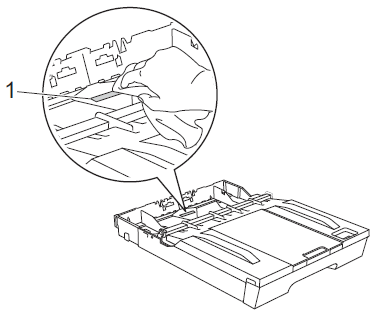
- Abra la cubierta para el desatasco de papel (1) de la parte posterior del equipo.
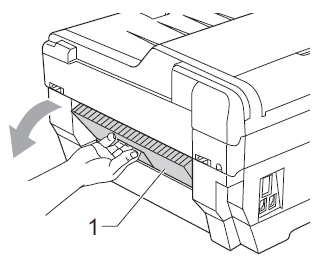
- Limpie los rodillos de recogida de papel (1) con un paño suave y sin pelusa humedecido en agua.
Gire lentamente los rodillos de modo que se limpie toda la superficie.
Una vez finalizada la limpieza, limpie los rodillos con un paño seco, suave y sin pelusa para quitar toda la humedad.
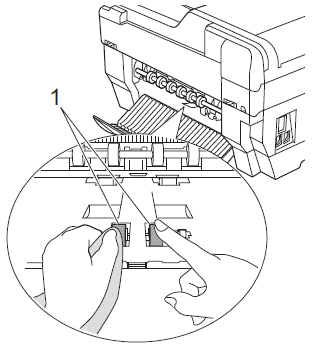
- Limpie los rodillos de alimentación del papel posteriores (1) con un paño suave y sin pelusa humedecido en agua.
Gire lentamente los rodillos de modo que se limpie toda la superficie.
Una vez finalizada la limpieza, limpie los rodillos con un paño seco, suave y sin pelusa para quitar toda la humedad.
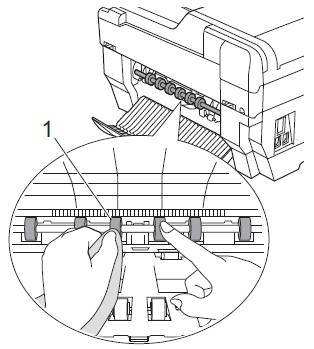
No toque el eje de metal.
- Cierre la cubierta para el desatasco de papel. Asegúrese de que la cubierta se ha cerrado completamente.
- Vuelva a colocar la bandeja de papel firmemente en el equipo.
- Vuelva a enchufar el cable de alimentación.
Limpieza de los rodillos de recogida de papel de la bandeja de papel nº 2
(Este paso podría ser omitido en algunos modelos.)
- Desenchufe el equipo de la toma de corriente. Extraiga por completo la bandeja nº 2 del equipo.
Si la lengüeta del soporte del papel está abierta, ciérrela y, a continuación, cierre el soporte del papel.
- Limpie los rodillos de recogida de papel de la bandeja nº 2 (1) con un paño suave y sin pelusa humedecido en agua.
Una vez finalizada la limpieza, limpie los rodillos con un paño seco, suave y sin pelusa para quitar toda la humedad.

- Vuelva a colocar la bandeja nº 2 firmemente en el equipo.
- Vuelva a enchufar el cable de alimentación.
Puede cargar en esta ranura y de uno en uno los soportes de impresión especiales. Utilice la ranura de alimentación manual para imprimir o copiar en sobres, etiquetas o papel más grueso.
El equipo activa automáticamente el modo de alimentación manual al colocar el papel en la ranura de alimentación manual.
- Abra la cubierta de la ranura de alimentación manual.
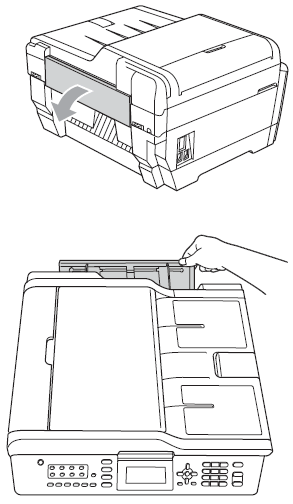
- Deslice las guías del papel de la ranura de alimentación manual para ajustar el ancho del papel que va a utilizar.
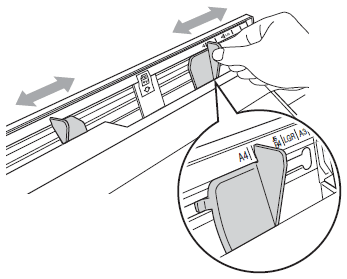
- Coloque solo una hoja de papel en la ranura de alimentación manual con la parte que se va a imprimir cara arriba.
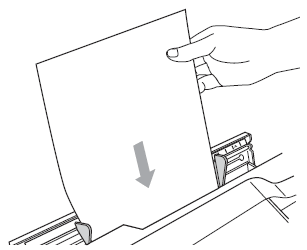
- NO coloque más de una hoja de papel a la vez en la ranura de alimentación manual. De lo contrario, podría producirse un atasco de papel. Espere hasta que en la pantalla LCD aparezca "Ponga papel en la ranura de alimentación manual y pulse Inicio" antes de colocar la siguiente hoja de papel en la ranura de alimentación manual.
- NO coloque papel en la ranura de alimentación manual al imprimir desde la bandeja nº1 o bandeja nº2. De lo contrario, podría producirse un atasco de papel.
- Utilizando ambas manos, ajuste suavemente las guías del papel de la ranura de alimentación manual para adaptarlas al papel.
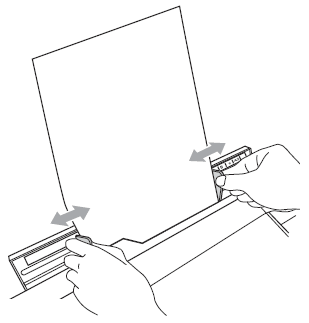
- NO ajuste demasiado las guías laterales en el papel. Si lo hiciera, el papel se podría doblar.
- Coloque el papel en el centro de la ranura de alimentación manual entre las guías del papel. Si el papel no está centrado, extráigalo e introdúzcalo nuevamente en la posición central.
- NO ajuste demasiado las guías laterales en el papel. Si lo hiciera, el papel se podría doblar.
- Utilizando ambas manos, coloque una hoja de papel en la ranura de alimentación manual hasta que el borde frontal toque el rodillo de alimentación del papel y el equipo emita pitidos. Suelte el papel cuando el equipo introduzca el papel a una distancia corta. La pantalla LCD mostrará "Ranura alim. manual preparada".
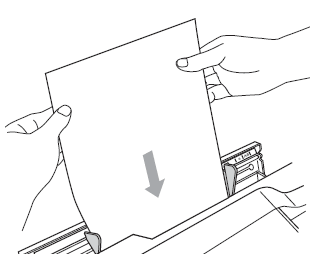
Al cargar un sobre, o una hoja gruesa de papel, empuje el sobre en la ranura de alimentación manual hasta introducirlo.
- Si los datos no se ajustan a una página, la pantalla LCD le indicará que los cargue en otra página. Coloque otra hoja de papel en la ranura de alimentación manual y, a continuación, pulse Iniciar Mono o Iniciar Color.
- Antes de cerrar la ranura de alimentación manual, asegúrese de finalizar la impresión.
- Cuando el papel se coloca en la ranura de alimentación manual, el equipo siempre imprime desde la ranura de alimentación manual.
- Se expulsará el papel que se introduzca en la ranura de alimentación manual mientras se imprime una página de prueba, fax o informe.
- Durante el proceso de limpieza del equipo, se expulsará el papel que se coloque en la ranura de alimentación manual. Espere a que finalice el proceso de limpieza del equipo y, a continuación, coloque nuevamente el papel en la ranura de alimentación manual.
